
Ši programinė įranga leis jūsų tvarkyklėms veikti ir veikti, taip apsaugant jus nuo įprastų kompiuterio klaidų ir aparatūros gedimų. Dabar patikrinkite visus tvarkykles atlikdami 3 paprastus veiksmus:
- Atsisiųskite „DriverFix“ (patikrintas atsisiuntimo failas).
- Spustelėkite Paleiskite nuskaitymą rasti visus probleminius vairuotojus.
- Spustelėkite Atnaujinti tvarkykles gauti naujas versijas ir išvengti sistemos sutrikimų.
- „DriverFix“ atsisiuntė 0 skaitytojų šį mėnesį.
Būna, kad po diegiant naują SSD ir pakeisdami įkrovos diską, paleidžiant kompiuterį, gali kilti tam tikrų problemų. Viena tokių problemų yra SSD atstatymo prievado klaida, kuri atsiranda įkrovos proceso metu. Nors vartotojas gali paleisti sistemą „Windows“ ir pasiekti sistemą, klaida galiausiai gali sukelti sistemos gedimus.
SSD prievado atstatymo klaida gali atsirasti dėl kelių priežasčių, įskaitant sugedusį SATA laidą, blogą įkrovos konfigūraciją ir kt. Jei jus taip pat neramina ši klaida, štai kaip pašalinti uosto atstatymo klaidą „Windows“ sistemoje.
Ištaisykite SSD atkūrimo prievado klaidą naudodami šiuos paprastus sprendimus
1. Nustatykite BIOS įkrovą iš SSD
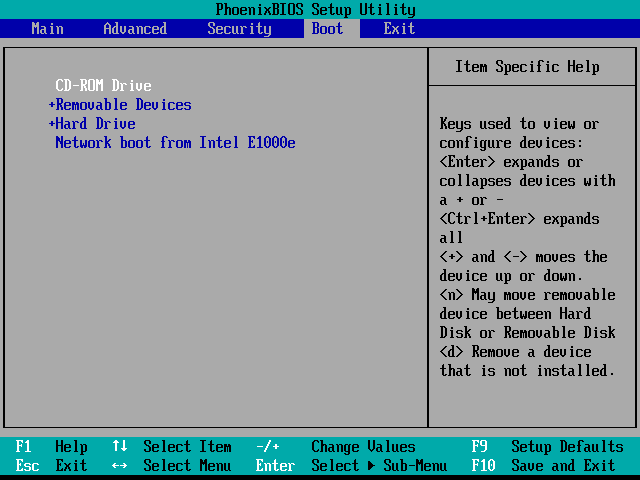
- Jei dar to nepadarėte, klonavus diską, svarbu pakeisti įkrovos diską BIOS iš kietojo disko į naujai įdiegtą SSD. Štai kaip tai padaryti.
- Išjunkite kompiuterį, jei jis įjungtas.
- Paleiskite kompiuterį ir pradėkite spausti ESC, F1, F2, F8 arba F10. Vienas iš šių raktų turėtų padėti patekti į BIOS ekraną, priklausomai nuo kompiuterio gamintojo.
- Įveskite BIOS sąranką ir palaukite, kol pasirodys BIOS sąrankos puslapis.
- Atidaryk Batas skirtuką. Norėdami naršyti, naudokite klaviatūros rodyklės klavišą.
- Dabar perkelkite SSD diską į prioritetinę padėtį.
- Išsaugokite ir išeikite iš BIOS sąrankos įrankis.
- Iš naujo paleiskite kompiuterį ir patikrinkite, ar klaida išspręsta.
3 didžiausi šiandien įsigyti SSD diskai
2. Prisijunkite prie kito SATA prievado

- Jei problema išlieka arba jei BIOS įkrovos meniu neaptinka SSD, problema gali būti dėl SATA prievado ar jungties.
- Pirmiausia išimkite SSD iš dabartinio SATA prievado ir prijunkite jį prie bet kurio kito SATA prievado.
- Perkraukite sistemą ir patikrinkite, ar problema išspręsta.
- Jei problema išlieka, pašalinkite SSD ir pabandykite prisijungti prie bet kurio kito kompiuterio, prie kurio turite prieigą. Tai leistų patikrinti, ar SSD yra sugedęs.
- Jei SSD veikia gerai su kitu kompiuteriu, galbūt norėsite patikrinti, ar sugedęs SATA laidas. Naują SATA kabelį galite įsigyti kompiuterių techninės įrangos parduotuvėje.
3. Atnaujinkite BIOS
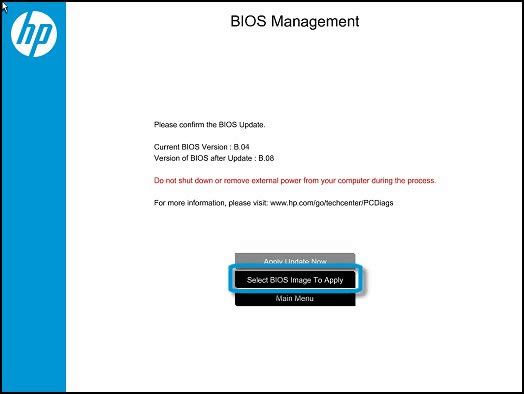
- Kita problema, dėl kurios gali kilti SSD problema, dėl kurios iš naujo nustatoma prievado klaida, gali būti pasenusi BIOS.
- Geriausias būdas patikrinti, ar nėra BIOS atnaujinimo, yra apsilankymas nešiojamojo kompiuterio gamintoju ir prisijungimas. Paleiskite skaitytuvą, kuris tikrina, ar nėra naujinimų, ir nustato, ar yra atnaujinimų BIOS.
- Atsisiųskite ir įdiekite BIOS naujinimą ir perkraukite sistemą.
- Po perkrovimo patikrinkite, ar klaida išspręsta.
- Taip pat patikrinkite, ar nėra sugedusio maitinimo šaltinio ir vaizdo plokščių. Išimkite vaizdo plokštę ir perkraukite sistemą.
SSD atkūrimo prievado klaidą dažniausiai sukelia sugedę SATA kabeliai arba neteisinga įkrovos konfigūracija. Praneškite mums, kurie iš šio straipsnio veiksmų padėjo išspręsti klaidą komentaruose.
Susijusios istorijos, kurios jums gali patikti:
- 9 būdai, kaip išspręsti lėtą įkrovos laiką sistemoje „Windows 10“ SSD
- NUSTATYTI: SSD ATMINTIES VALDYMO klaida sistemoje „Windows 10“
- Ši 2 SSD šifravimo programinė įranga visiškai apsaugo jūsų diskus 2019 m


